블로그에서 돈 버는 14 단계 안내서
누구나 추가 수입원을 원하고 집에서 돈을 벌 수있는 능력은 집에 자녀가 있거나 이미 정규직에 종사하는 사람들에게 이상적입니다.
또한 재택 근무를 통해 전적으로 자신을 지원할 수있는 시나리오를 꿈꾸고있을 수도 있습니다. 합법적 인 회색 영역에 존재하는 다단계 마케팅 사기 또는 활동인지 여부에 관계없이 이러한 사고 방식을 도용하는 많은 긴급한 계획이 있습니다.
그러나 실제 수입을 창출 할 수있는 한 가지 방법은 블로그를 이용하는 것입니다. 블로그에서 수익을 창출하는 방법에는 여러 가지가 있지만 가장 일반적인 두 가지 방법은 웹 사이트의 광고 게재 위치와 블로그에 배치하는 제휴사 링크를 통하는 것입니다.
웹 사이트의 광고는 어디에나 있으며 방문하는 대부분의 사이트는 사이트 방문자가 광고를 클릭하거나 볼 때 수입을 발생시키는 일종의 유료 광고 모델을 사용합니다. 귀하의 사이트에 이러한 광고를 제공 할 수있는 가장 일반적인 서비스를 Google 애드 센스라고합니다. 이 사이트의 일부 광고는 Google 애드 센스에서 가져온 것이지만 Mediavine이라는 회사가 광고를 처리하고 있으며 대부분의 광고는 애드 센스 및 애드워즈 이외의 네트워크에서 발생합니다.
제휴 링크는 제품 페이지를 가리키는 링크를 웹 사이트에 배치하는 방법입니다. 누군가 귀하의 사이트에서 해당 링크를 클릭하여 제품을 구매하면 해당 구매에 대한 수수료가 부과됩니다. 이러한 구매는 링크에 포함 된 태그를 통해 추적됩니다 (이 페이지의 일부 링크는 제휴 링크입니다).
아래의 가이드는 처음부터 자신의 웹 사이트를 만드는 방법을 보여줍니다. 이 가이드에는 14 단계가 포함되어 있으며 웹 사이트가 전혀없는 것부터 게시 된 기사 및 적절한 수익 창출을 통해 자신의 사이트를 소유하는 단계까지 안내합니다. 이 전체 프로세스에는 사이트, HTML 또는 기타 기술 호스팅에 대한 사전 지식이 필요하지 않습니다. 음식 블로그 나 패션 블로그를 시작하고 웹 사이트를 만드는 데 전혀 지식이 없다면 여전히 그렇게 할 수 있습니다.
이 단계를 수행하려면 이메일 주소가 있어야합니다. 사이트 전용 이메일 주소 여야합니다. 무료 Gmail 계정에 가입 할 수 있습니다. 이 가이드의 몇 단계를 수행하려면 Google 계정이 필요하므로 시작하기 전에주의를 기울이는 것이 좋습니다.
1 단계 : 도메인 이름 구매
블로그를 시작하는 첫 단계는 도메인 이름을 구입하는 것입니다. 이 작업을 수행 할 수있는 곳이 많이 있지만 여기에 몇 가지가 있습니다.
GoDaddy
NameSilo
호버
도메인 이름은 작성할 내용과 관련이 있어야합니다. 예를 들어이 웹 사이트의 도메인 이름은 solveyourtech.com입니다. 이 사이트는 기술에 관한 것이므로 도메인 이름이 적합합니다. 또한 기억에 남는 내용이므로 좋아하는 것을 발견 한 사람은이 사이트로 돌아와 해당 내용을 다시 읽거나 유사한 다른 것을 찾을 수 있습니다.
대부분의 도메인 이름은 7에서 15 달러 사이 여야합니다. 개인 등록을 신청하거나 1 년 이상 도메인 이름을 구매하려는 경우 비용이 더 높습니다. 도메인 등록은 여러 해에 가능하므로 도메인을 등록 할 수있는 최소 시간은 1 년입니다. 저렴한 TLD (최상위 도메인)가 있지만 일반적으로 .com 도메인을 얻을 수 있습니다.
도메인 이름을 구입하는 데 문제가있는 경우 Hostgator에서 도메인 이름을 구입하기위한이 안내서가 도움이 될 수 있습니다.
2 단계 : 웹 호스팅에 가입
도메인 이름을 얻었 으면 다음 단계는 웹 호스팅 계정에 가입하는 것입니다. 도메인 구매와 마찬가지로 몇 가지 옵션을 사용할 수 있습니다. 저렴하고 좋은 솔루션이 많이 있습니다. 호스팅을 제공하는 회사에서 도메인 이름을 구입 한 경우 동일한 회사와의 호스팅을 설정하기가 더 쉬울 수 있습니다. 도메인 이름과 웹 호스팅을 제공하는 회사는 다음과 같습니다.
Hostgator
블루 호스트
부지
웹 사이트 호스팅을 시작한 경우 엔트리 레벨 유형의 호스팅을 "공유"호스팅이라고합니다. 이는 많은 다른 웹 사이트가 모두 동일한 서버에서 호스팅됨을 의미합니다. 대부분의 호스트는 VPS, 전용 또는 WordPress 호스팅도 제공합니다.
이 안내서는 주로 WordPress 사이트를 설정하는 데 중점을 두므로 공급자가 제공하는 경우 WordPress 호스팅 계정에 가입하면 약간의 이점이 있습니다. 그러나 WordPress 호스팅을 사용하는 경우 많은 호스팅 공급자가 계정 당 하나의 웹 사이트로 제한합니다. 정기적 인 공유 웹 호스팅을 사용하면 일반적으로 하나의 호스팅 계정에 여러 도메인을 설정할 수 있으므로 둘 이상의 사이트를 원할 경우보다 경제적 인 선택이 될 수 있습니다.
호스팅 계정을 설정하는 데 문제가있는 경우 Hostgator로 호스팅을 설정하기위한이 안내서를 확인하십시오.
3 단계 : 웹 호스팅에서 도메인 이름 서버를 가리 킵니다.
웹 브라우저와 인터넷이 도메인 이름을 호스팅 계정에 연결하는 방법을 알고있는 방법은 "이름 서버"라는 것입니다. 도메인 이름에는 호스팅 제공 업체의 이름 서버를 지정하는 설정이 있습니다. 계정을 만든 후 호스트가이 정보를 제공합니다. 이름 서버는“ns1234.hostgator.com”및“ns2345.hostgator.com”과 같은 형태입니다.
URL의 중간 부분은 호스팅 회사에 따라 다르며 일반적으로 두 개의 네임 서버가 있습니다. 아래 이미지는 예를 들어 Hostgator로 호스트 된 도메인의 이름 서버 설정을 변경하는 방법을 보여줍니다.

이름 서버를 변경하는 정확한 방법은 도메인 공급자마다 다르지만 도메인 공급자의 계정에서 쉽게 액세스 할 수있는 방법이어야합니다.
도메인 공급자로 적절한 이름 서버를 구성한 후 이러한 변경 사항이 적용되는 데 최대 48 시간이 걸릴 수 있습니다. 아래에 WordPress를 설치 한 후 사이트를 탐색하는 데 어려움이있는 경우 DNS 전파 문제 일 수 있습니다. 이 경우 전파가 완료 될 때까지 기다려야합니다.
이 안내서는 이름 서버 변경에 대한 약간의 정보를 제공합니다.
4 단계 : WordPress 설치
위의 2 단계에서 호스팅 제공 업체 중 하나를 선택한 경우이 부분이 쉽습니다. 이러한 모든 웹 호스트는 한 번의 클릭으로 WordPress 설치를 제공합니다.
WordPress를 설치하려면 호스팅 계정에 로그인 한 다음 WordPress 단추 또는 원 클릭 WordPress 설치 단추 또는 QuickInstall 단추를 찾으십시오.
그러면 WordPress를 설치하려는 도메인을 선택하는 화면이 나타납니다. 또한 사용자 이름, 블로그 제목을 선택해야하며 이메일 주소와 비밀번호를 입력해야 할 수도 있습니다.
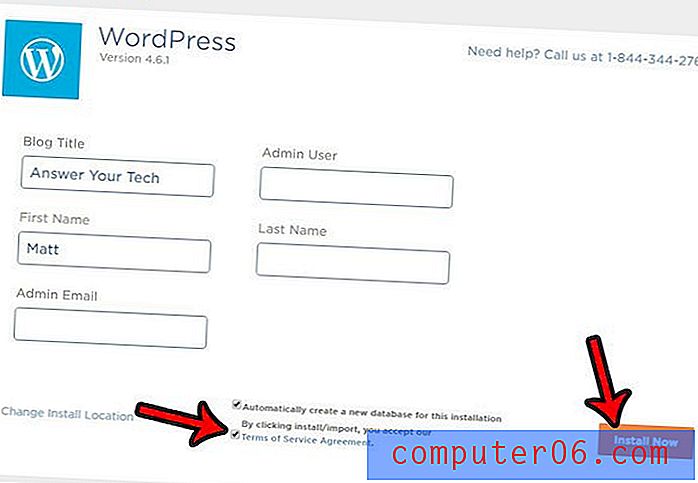
WordPress를 설치하는 데 몇 분이 소요되며 WordPress 사이트의 관리자 섹션에 대한 링크를 제공하는 화면이 표시되거나 WordPress를 통해 이메일 주소로 이메일이 발송되었다는 알림이 표시됩니다. 신임장.
필요한 정보는 다음과 같습니다.
워드 프레스 관리 URL : http://yourdomain.com/wp-admin
사용자 이름 : 생성 한 사용자 이름 또는 이메일 주소
비밀번호 : 생성 한 비밀번호 또는 자신에게 할당 된 비밀번호
비밀번호를 비공개로 유지하고 강력한 비밀번호 인 것이 매우 중요합니다. 해커가 미래에 순위를 매기는 능력에 해를 끼칠 수있는 변경 사항을 만들 수 있으므로 해커가 WordPress 사이트의 관리자 섹션에 액세스하는 것을 가능한 한 어렵게 만들고 싶습니다.
호스팅 계정에 WordPress를 설치하는 방법에 대한 자세한 내용은이 안내서를 읽으십시오.
5 단계 : WordPress 테마 찾기 및 설치
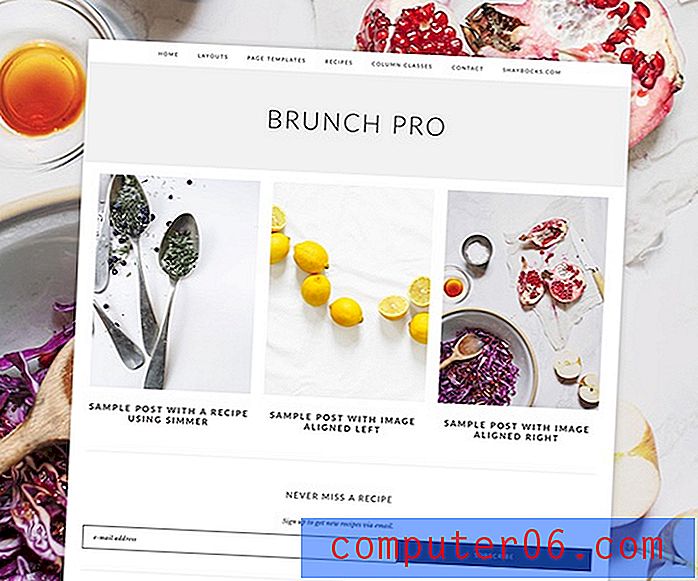
많은 사람들이 처음으로 자신의 블로그 나 웹 사이트를 시작하는 경우와 마찬가지로 돈이 부족할 수 있습니다. 다행스럽게도 사용할 수있는 좋은 무료 워드 프레스 테마가 많이 있습니다. 모든 WordPress 설치에는 1 년 단위로 식별되는 몇 가지 기본 WordPress 테마가 포함되어 있습니다.
많은 호스팅 제공 업체는 다른 테마를 검색하고 설치할 수있는 마켓 플레이스에 액세스 할 수있는 플러그인도 설치합니다. 또는 wordpress.org에서 무료 테마를 검색하여 원하는 것이 있는지 확인할 수 있습니다.
그러나 프리미엄 테마에 대한 예산이 있다면 하나를 구입하는 것이 좋습니다. 이 사이트는 Studiopress의 Genesis 프레임 워크와 11 개의 40 개의 하위 테마를 사용합니다. 창세기는 매우 인기가 높으며 많은 리뷰가 있으며 어린이 테마 선택은 꽤 일관되게 성장합니다. 새 사이트에 원하는 모양과 일치하는 테마를 찾을 수 있어야합니다.
6 단계 : 테마 사용자 정의
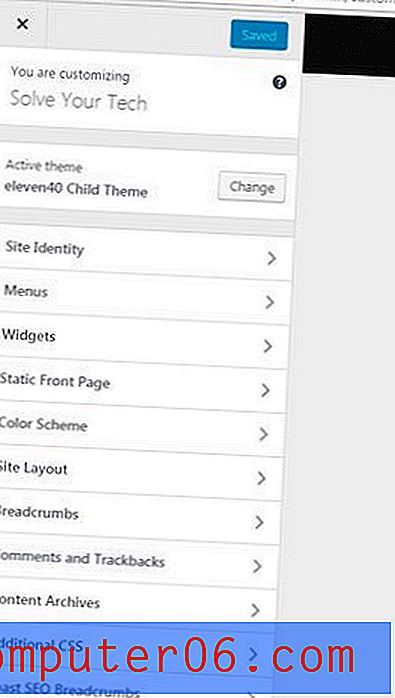
테마를 찾아서 설치하면 테마가 아직 제대로 보이지 않습니다. 메뉴를 만들고, 위젯을 추가하고, 머리글 로고나 이미지를 추가하고, 색상 및 기타 설정을 선택해야하기 때문입니다.
대부분의 테마에는 색상 표와 글꼴 선택이 있거나 몇 가지 옵션 중에서 선택할 수 있습니다. 테마 표시를 위해 변경해야 할 거의 모든 설정은 WordPress 메뉴의 관리 섹션에있는 모양 메뉴에 포함되어 있거나 사이트를 볼 때 사이트 상단에 나타나는 사용자 지정 링크를 클릭하면 나타납니다 관리자로 로그인했습니다.
7 단계 : 일부 플러그인 설치
결국 테마에 기본적으로 포함되지 않은 몇 가지 추가 기능을 원할 것입니다. 이 기능은 일반적으로 플러그인 형태로 제공됩니다. 검색 엔진 최적화, 사이트에 연락처 양식 추가, 사이트 트래픽 추적, 테이블 생성, 버튼 추가, 상점 설정에 도움이되는 플러그인이 있습니다. 원하는대로 말만 해. 당신이 당신의 위치에하고 싶은 무언가를 생각할 수있는 경우에, 당신이 그것을 달성하는 것을 도울 수있는 플러그인 또는 플러그인의 조합이있을 것이다.
이 사이트에서 사용하는 일부 플러그인은 다음과 같습니다.
Yoast SEO – 사이트에서 SEO 기능을 관리하는 데 도움이되는 플러그인입니다.
Jetpack – 연락처 양식, 일부 보안 도구, 소셜 미디어 공유 등과 같은 다양한 옵션이 포함되어 있습니다.
W3 Total Cache – 사이트에서 특정 유형의 요소를 캐싱하여 사이트 속도를 향상시킵니다. 이것이 내가 사용하는 것이지만 특정 웹 호스트는 서버 설정에 따라 다른 옵션을 권장합니다.
WP 삽입 – 사이트의 공통 위치에 광고를 쉽게 게재 할 수 있으며 광고가 게재되는 페이지를 제어 할 수 있습니다.
Tablepress – 사이트에서 테이블을 작성하고 배치하십시오. 테이블이 좋아 보이고 작성하기 쉽습니다.
MaxButtons – 게시물과 사이트 내 페이지에 배치 할 수있는 버튼을 만들고 서식을 지정합니다.
사이트에서 사용하려는 기능이있는 웹 사이트를 찾으면 BuiltWith 사이트를 사용하여 식별하십시오. 해당 사이트는 사용중인 웹 플랫폼을 식별 할 수 있으며, 플랫폼이 WordPress 인 경우 인식하는 플러그인 및 사용중인 테마를 알려줄 수 있습니다.
8 단계 : Google 웹 로그 분석 계정 만들기
웹 사이트에 대한 많은 정보를 제공 할 수있는 웹 로그 분석이라는 무료 도구가 Google에서 제공합니다. 이미 Google 계정이있는 경우 Google 웹 로그 분석 웹 사이트로 이동하여 계정에 가입 할 수 있습니다. 사이트에 대한 정보를 입력하라는 메시지가 표시되면 사이트에 추가하는 추적 코드가 생성됩니다.
그런 다음 웹 로그 분석 코드를 복사하여 웹 사이트의 헤더 섹션에 붙여 넣을 수 있습니다. 대부분의 테마는 WordPress 관리 섹션에 분석 코드를 입력 할 수있는 테마 설정 메뉴가 있습니다. 일부 플러그인에는 웹 로그 분석 추적 ID를 입력 할 수있는 장소가있을 수 있으며 플러그인은 웹 사이트에 웹 로그 분석 추적 코드를 추가합니다.
9 단계 : Google 검색 콘솔 계정 만들기
Search Console (이전의 웹 마스터 도구)은 사이트에 대한 정보를 제공하는 또 다른 Google 도구입니다. Google 계정에 로그인 한 상태에서 Search Console 사이트로 이동하여 사이트 주소를 입력 한 다음 나머지 단계에 따라 설정을 완료하십시오.
기타 인증 방법에 대한 추적 코드 페이지에는 탭이 있으며 옵션 중 하나는 사이트의 헤드 섹션에 메타 태그를 배치하는 것입니다. 해당 태그를 복사하여 이전 단계에서 추가 한 웹 로그 분석 태그와 같은 위치에 넣을 수 있습니다.
10 단계 : 소셜 미디어 계정에 가입
소셜 미디어 사이트는 블로그 나 웹 사이트에 대한 트래픽의 큰 원천이 될 수 있으므로 사이트에 필요할 수있는 모든 소셜 미디어 플랫폼에 가입하려고합니다.
집중해야 할 중요한 것들 중 일부는 Facebook, Twitter, Linkedin, Pinterest, Instagram 및 YouTube입니다.
특정 사이트의 컨텐츠는 이러한 플랫폼 중 하나 또는 Snapchat 또는 Slideshare와 같은 다른 플랫폼에 중점을 둘 필요가 있습니다.
그러나 나중에 필요할 때 사용할 수없는 경우를 대비하여 이러한 소셜 미디어 계정 중 많은 수를 주장하는 것이 좋습니다.
11 단계 : 쓸 키워드 또는 주제 찾기
일부 키워드는 다른 키워드보다 검색 량이 더 많습니다. 예를 들어 키워드 "iphone"은 한 달에 수억 또는 수십억 건의 검색을 얻을 수 있습니다. 그러나 그 규모의 검색어는 경쟁이 치열하며 프로필이 매우 큰 대규모 사이트조차도 해당 검색어에 대한 검색 결과의 첫 페이지 순위를 매기는 데 어려움을 겪을 수 있습니다.
새로운 사이트 인 경우 최소한 귀하의 사이트가 일부 권한을 획득 할 때까지 경쟁력있는 검색어로 순위를 매기는 것이 어려울 수 있습니다.
권위를 높이기위한 한 가지 방법은 경쟁력이 떨어지는 키워드에 초점을 맞추고 해당 용어에 대한 검색 결과의 최상위에 순위를 매기는 것입니다.
따라서 검색어 "iphone"의 순위를 매기는 것은 비현실적 일 수 있지만 "개를 즐겁게 해줄 최고의 iPhone 앱"과 같은 순위는 귀하의 범위 내에있을 수 있습니다.
자신의 웹 사이트 또는 블로그를 시작하는 데 시간을 투자했다면 의심 할 여지없이 틈새 시장을 찾기위한 권장 사항을 발견했습니다. 귀하의 사이트에 집중할 주제 또는 틈새를 찾음으로써 귀하는 귀하의 사이트 주제에 대한 Google 신호를 제공하기 시작하고 해당 주제에 대한 권한을 구축하기 시작합니다. 그러나 이것은 밤새 일어날 일이 아닙니다. 시간이 걸리고, 훌륭한 콘텐츠를 만들어야하며, 권한이 커지고 트래픽이 증가하기 위해서는 다른 사이트가 귀하와 연결을 시작해야합니다.
Keyword.io는 웹 사이트에 대한 키워드 아이디어를 찾고 있다면 매우 유용한 도구입니다.
12 단계 : 해당 키워드 또는 주제를 타겟팅하는 게시물을 작성하십시오. 제목, 이미지 대체 속성 및 메타 설명에 키워드를 넣으십시오.
사이트에 대한 정보를 알고 나면 해당 용어를 롱테일 키워드 도구 (예 : 마지막 단계에서 언급 한 keyword.io)에 입력하려고합니다. 이러한 종류의 도구는 입력 한 용어를 사용합니다. 사람들이 Google에서 사용한 검색어 목록입니다. 이 정보를 통해 해당 용어에 관심이 있음을 알 수 있으므로 향후에 약간의 트래픽이 발생해야합니다.
이상적으로는 이러한 용어를 자연스럽게 통합 할 수있는 더 긴 게시물을 작성할 수 있어야합니다. 문구 나 용어가 페이지의 나머지 콘텐츠에 속하는지 Google이 알기 때문에 이러한 용어를 모두 나열하려고 시도해서는 안됩니다. 또한 페이지에서 해당 키워드를 불필요하게 반복하지 않아도됩니다. 글을 최대한 자연스럽게 만들고 원하는 키워드 나 문구를 적절하고 이해하기 쉬운 곳에 포함 시키십시오.
이렇게하는 좋은 방법은 단락을 작성한 다음 자신에게 큰 소리로 읽는 것입니다. 이상하게 들리거나 언어의 표현이 부 자연스럽게 느껴지면 더 잘 들릴 때까지 단락을 편집해야합니다.
13 단계 : Google Adsense에 가입
앞에서 언급했듯이 Google 애드 센스는 대부분의 블로거를 위해 웹 사이트에 광고를 게재하는 기본 방법입니다. 계정에 가입 할 수있는 사람에 대한 몇 가지 제한 사항이 있습니다 (이러한 제한에는 사이트의 콘텐츠 유형, 위치, 과거에 애드 센스 계정이 있었는지 여부 등이 포함될 수 있음). 승인을 받으면 광고 단위를 만들어 사이트에 배치 할 수 있습니다.
미국 이외의 지역에서는 Google Adsense 승인에 며칠이 걸리거나 더 오래 걸릴 수 있으며 콘텐츠가 이미있는 상태에서 웹 사이트를 가동해야합니다.
승인을 받으면 애드 센스로 돌아가서 광고 단위를 만든 다음 코드를 복사하여 사이트에 붙여 넣으십시오. 애드 센스 코드를 사이드 바의 텍스트 위젯에 쉽게 배치하거나 WP Insert와 같은 플러그인을 사용하여 게시물 앞, 게시물 내부 또는 뒤에 광고를 배치 할 수 있습니다. 나는 WP Insert를 많이 좋아 하고이 사이트에서 사용합니다. 광고가 게재되는 위치를 많이 제어 할 수 있습니다.
여기에서 애드 센스를 시작하십시오.
사람들이 귀하의 사이트에서 광고를 클릭하면 Google로부터 지불금을받습니다. 그러나 Google은 이러한 유형의 활동을 감지하는 데 능숙하며 애드 센스 계정이 귀하를 잡으면이를 차단할 수 있으므로 자신의 광고를 클릭하지 않도록주의하십시오.
14 단계 : Amazon Associates에 가입
아마존에서 쇼핑하는 사람들은 엄청나게 많으며 상상할 수있는 거의 모든 유형의 제품을 보유하고 있습니다. 당신이 너무 기울어지면 아마존에서 식료품 쇼핑을 많이 할 수도 있습니다.
Amazon Associates에 가입하는 것은 무료이며 애드 센스와 동일한 제한 사항이 있습니다. 신청 후 Amazon Associates 계정에 대한 승인을 받아야합니다. 컨텐츠를 기반으로 승인을 위해 사이트를 거부 할 수 있습니다. 예를 들어, 사이트가 13 세 미만의 사람들을 대상으로하는 경우 Amazon Associates 계정이 승인되지 않습니다.
여기에서 Amazon Associates를 시작하십시오.
Amazon Associates 계정에 대한 승인을 받으면 추적 ID가 제공되며 추적 ID가 포함 된 제품에 대한 링크를 생성 할 수 있습니다. 그런 다음 해당 링크를 사이트에 배치하고 사람들이 해당 링크를 클릭하여 구매하면 해당 판매에 대한 수수료를 받게됩니다. 아마존 커미션은 언급 한 제품 유형에 따라 4 % – 8 %가 될 수 있습니다. 또한 사람들이 Amazon Prime과 같은 특정 서비스에 가입하면 지불금을받을 수있는“미상”도 있습니다.
결론
이 기사에서 블로그를 시작하거나 자신의 웹 사이트를 운영하는 데 도움이되는 추가 지침을 제공하기를 바랍니다. 그것은 보이는 것처럼 협박하지 않으며, 자신의 사이트를 통해 얻을 수있는 기술은 직업 면접시 더 매력적으로 만들 수있는 기술로 변환 될 수 있습니다.
자신의 블로그를 가지려면 상당한 수입과 노력이 필요하기 전에 많은 노력과 헌신이 필요하지만, 자신을 위해 일하는 드라이브를 가진 사람이라면 누구나 달성 할 수 있습니다. 시간과 돈을 투자 할 다른 유형의 사업을하는 것처럼 사이트를 진지하게 고려하십시오.
추가 팁
피해야 할 사항 :
- 블로그 게시물에 키워드를 쓰지 마십시오.
- 사람들이 광고 나 제휴사 링크를 클릭하도록 속이지 마십시오
- 백 링크 패키지 또는 가짜 소셜 미디어를 구매하지 마십시오
- 회전 서비스를 사용하여 추가 컨텐츠를 자동으로 생성하지 마십시오.
- 게시물에 대한 링크가있는 포럼이나 블로그 댓글을 스팸하지 마십시오
- 자신의 광고를 클릭하지 마십시오
게시물이 작성된 후해야 할 일 :
- 소셜 미디어에서 콘텐츠 홍보
- 게시물에 대한 지원 콘텐츠 작성 (원본 콘텐츠로 다시 연결되는 추가 게시물 또는 사이트의 기사)
- 비디오 나 슬라이드 쇼 또는 PDF를 만들어 YouTube 나 Slideshare와 같은 장소에 업로드하고 기사로 다시 연결하십시오.
- 도움이 될만한 사람들 앞에서 게시물을 진정으로 시도하십시오.
- 기다림. 검색 엔진이 콘텐츠를 색인화하는 데 약간의 시간이 걸리고 해당 콘텐츠가 제대로 순위를 매기려면 시간이 더 걸릴 수 있습니다.
귀하의 사이트에 대해 고려해야 할 다른 서비스들 :
- Cloudflare – 해커로부터 보호 기능을 제공하고 CDN 역할을하여 사이트를 더 빠르게 만들 수 있습니다. 웹 마스터를위한 최고의 무료 리소스 중 하나입니다.
- Dlvr.it – 소셜 미디어 계정을 dlvr.it에 연결 한 다음 새 게시물을 작성할 때마다 소셜 미디어 계정에 게시를 자동화합니다.
- WordPress.com – 호스팅 계정에 설치 한 WordPress와는 다르지만 둘은 서로 관련되어 있습니다. Jetpack 플러그인을 사용하려면 WordPress.com 계정이 필요합니다. Jetpack 플러그인은 연락처 양식, 로그인 보호, 사이트 통계 및 기타 기능에 도움이됩니다. 훌륭한 통합 플러그인.
설치 및 운영 후 결국 사용하고 추가로 투자 할 돈이있는 일부 유료 도구 :
- Photoshop – 다른 훌륭한 이미지 편집 프로그램, 심지어는 무료로 제공되는 프로그램도 있지만 Photoshop은 매우 훌륭하고 여유가있을 때 투자 가치가 있습니다.
- Ahrefs 서브 스크립 션 – 키워드 도구, 도메인 리서치 및 일반적인 웹 사이트 메트릭스 측면에서 최고입니다.
- 업그레이드 된 호스팅 – WpEngine 및 Synthesis와 같은 관리되는 WordPress 호스트는 여유가있을 때 가치있는 투자가 될 수 있습니다. 귀하의 사이트에 많은 방문자가있는 경우 트래픽을 따라 잡기 위해 고심하고있을 수 있습니다.
- MaxCDN / Stackpath – CSS 스타일 시트 및 이미지와 같은 파일을 호스팅하여 웹 서버에 많은 부담을 줄 수있는 컨텐츠 전달 네트워크.
- Cloudflare 업그레이드 – Cloudflare의 무료 버전은 훌륭하지만 Pro 또는 비즈니스 수준에서 궁극적으로 필요할 수있는 기능이 있습니다.



